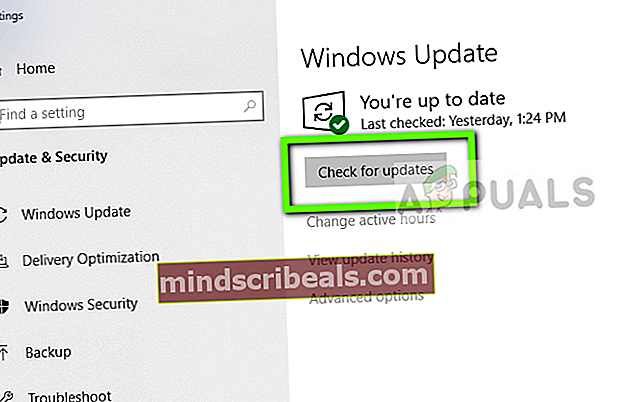Popravek: Outlookova napaka »Program za ustvarjanje tega predmeta je Outlook«
Nekateri uporabniki Microsoftovega Outlooka poročajo, da vidijoProgram, ki se uporablja za ustvarjanje tega predmeta, je Outlook "napaka pri poskusu odpiranja vrstnih prilog ali kakršnega koli arhiviranega elementa. Najbolj prizadeti uporabniki poročajo, da težave ni povzročil protivirusni program - težava se pojavi, če je varnostni paket aktiven ali ne. Potrjeno je, da se napaka pojavlja v sistemih Windows 7, Windows 8 in Windows 10. Najpogosteje se poroča, da se napaka pojavlja v sistemih Office 2010, Office 2013 in Office 2017.

Kaj povzročaProgram, ki se uporablja za ustvarjanje tega predmeta, je Outlook” napaka?
To težavo smo preučili z ogledom različnih poročil uporabnikov in strategij popravil, ki se uporabljajo za odpravo tega sporočila o napaki. Izkazalo se je, da lahko na koncu to težavo povzroči več različnih krivcev:
- Močno zastarel Outlookov odjemalec - Kot kaže, lahko to težavo zlahka povzroči močno zastarela stranka. Če že nekaj časa niste posodobili zbirke Office, bi morali težavo odpraviti z univerzalnim posodobiteljem Officea za posodobitev na najnovejše različice. Lahko tudi posodobite s komponento WU (Windows Update).
- Težavo povzroča posodobitev KB3203467 - Obstaja ena posebna posodobitev sistema Windows, za katero je znano, da sproži to težavo v sistemih Office 2007, Office 2010 in Office 2013. Če je ta scenarij uporaben, lahko težavo odpravite tako, da odstranite posodobitev, ki je odgovorna za težavo.
Če se trenutno trudite razrešiti isto sporočilo o napaki, vam bo v tem članku predstavljeno več možnih strategij popravil, ki so jih drugi uporabniki v podobni situaciji uporabili za rešitev težave.
Če želite ostati čim bolj učinkoviti, vam svetujemo, da upoštevate spodnje metode v vrstnem redu, kot so predstavljeni, saj so razvrščeni po učinkovitosti in težavnosti. Eden od njih bo težavo rešil ne glede na odgovornega krivca.
1. način: Posodobite Outlook na najnovejšo različico
Ker težavo na koncu lahko povzroči napaka, ki jo je Microsoft dolgo odpravil (vendar je sčasoma). Tisto, kar je na koncu ustvarilo težavo, je bila še ena posodobitev, ki je bila izdana sočasno v Outlook 2007, Outlook 2010, Outlook 2013 in Outlook 2016.
Ko postane jasno, da je posodobitev večino e-poštnih prilog štela za nevarne in jih je blokirala, je Microsoft trajal več kot mesec dni, da je izdal sprotne popravke za vsako različico Outlooka.
Leta po začetku izdaje se ista težava še vedno pojavlja iz enega glavnih razlogov - veliko uporabnikov Outlooka še vedno uporablja močno zastarele odjemalce. Prav zato je najučinkovitejši način reševanjaProgram, ki se uporablja za ustvarjanje tega predmeta, je Outlook” Napaka je preprosto posodobitev odjemalca Outlook na najnovejšo različico.
Tu je kratek vodnik, kako to storiti:
- Odprite svoj Outlook in kliknite na mapa od traku na vrhu zaslona.
- Nato kliknite Pisarniški račun iz navpičnega menija na levi.
- Nato se premaknite na informacije o izdelku in kliknite spustni meni, povezan zOfficeove posodobitve.Nato kliknite Posodobi zdaj.
- Če je na voljo nova posodobitev, sledite navodilom na zaslonu, da namestite novo različico v računalnik.
- Ko je postopek končan, znova zaženite računalnik in preverite, ali je bila težava odpravljena ob naslednjem zagonu sistema.

Če se ista težava še vedno pojavlja ali če za našo izdelavo Outlooka ni na voljo nove različice, se pomaknite do naslednje metode spodaj.
2. način: Posodobitev sistema Windows na najnovejšo različico
Če vam prva metoda ne dovoli posodobitve različice odjemalskega programa Outlook in razrešiti »Program, ki se uporablja za ustvarjanje tega predmeta, je Outlook” napako, lahko naredite WU (Windows Update) komponento, da prisili vaš operacijski sistem, da posodobi Outlook na najnovejšo različico.
Več prizadetih uporabnikov je poročalo, da se težava ni več pojavljala, potem ko so dovolili posodobitvi sistema Windows, da namesti vsako čakajočo posodobitev. Tu je kratek vodnik, kako to storiti:
- Pritisnite Tipka Windows + R. odpreti pogovorno okno Zaženi. Nato vnesite “Ms-settings: windowsupdate” in pritisnite Enter odpreti zavihek Windows Update v aplikaciji Nastavitve.

- Na zaslonu za posodobitev sistema Windows kliknite Preveri za posodobitvein počakajte, da komponenta WU prepozna morebitne nove posodobitve, ki so morda na voljo.
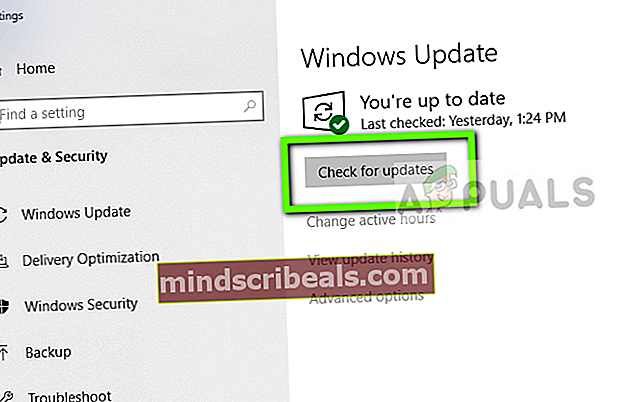
- Če najdete več čakajočih posodobitev, sledite navodilom na zaslonu, da jih namestite eno za drugo. Ko je nameščena vsaka posodobitev, ki čaka, znova zaženite računalnik, da uveljavite spremembe.
- Pri naslednjem zagonskem zaporedju ponovite korake, ki so prej povzročali »Program, ki se uporablja za ustvarjanje tega predmeta, je Outlook” napake in preverite, ali je bila težava odpravljena.
Če se ista težava še vedno pojavlja, se pomaknite na naslednjo metodo spodaj.
3. način: Odstranitev posodobitve KB3203467
Nekateri prizadeti uporabniki poročajo, da je bila težava odpravljena, potem ko so na zaslonu Programi in funkcije odstranili posodobitev, ki je povzročala težavo. V večini prijavljenih primerovKB3203467je odgovoren za povzročitev težave.
Z odstranitvijo krivca, odgovornega zaProgram, ki se uporablja za ustvarjanje tega predmeta, je Outlook” napake, v bistvu boste odstranili razlog številka ena, zakaj se ta težava pojavlja.
Tu je kratek vodnik za odstranitevKB3203467nadgradnja:
- Pritisnite Tipka Windows + R. odpreti a Teči pogovorno okno. Nato vnesite “Appwiz.cpl” in pritisnite Enter odpreti Programi in lastnosti.
- Znotraj Programi in lastnosti kliknite na Oglejte si nameščene posodobitve iz navpičnega menija na levi.
- Ko pridete do zaslona Nameščene posodobitve, poiščiteKB3203467 posodobite, z desno miškino tipko kliknite in izberite Odstrani.
- Sledite navodilom na zaslonu, da dokončate odstranitevKB3203467nadgradnja.
- Znova zaženite računalnik in preverite, ali je bila težava odpravljena ob naslednjem zagonu sistema.